win7忘记开机密码怎么破解 win7系统重置开机密码的步骤和方法
更新时间:2023-08-05 08:59:37作者:yang
win7忘记开机密码怎么破解,现如今随着电脑的普及和使用频率的增加,我们经常会遇到一个令人头疼的问题:忘记了Win7系统的开机密码,当我们面对这个窘境时,我们不妨尝试一些破解和重置密码的步骤和方法。在本文中我们将介绍一些可行的解决方案,帮助您重新获得对Win7系统的访问权限。无论是通过重置密码工具还是使用管理员账户,我们将为您提供一些简单而有效的解决方案,使您能够轻松地恢复和管理自己的电脑系统。
具体方法如下:
1、重启Win7系统电脑按住F8键,然后出现高级启动选项。通过键盘方向键上下选择,然后按【带命令提示符的安全模式】确定进入。
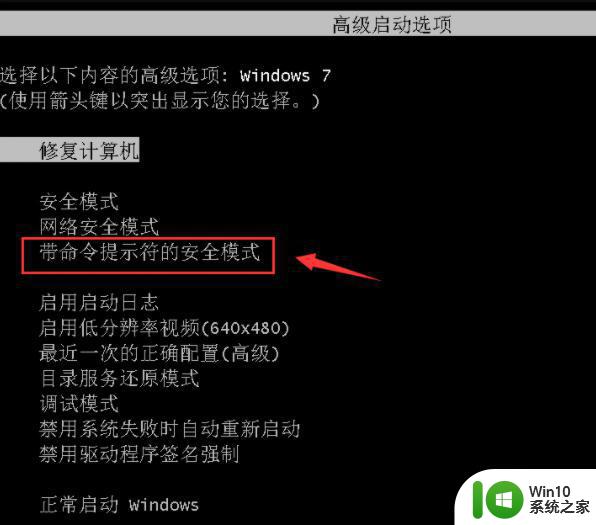
2、在出现的账号选择窗口中点击【Administrator】。
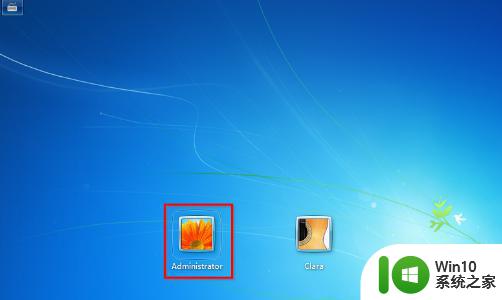
3、进入带命令提示符的安全模式界面后,在命令提示符窗口中输入【net user Smile /add】,按下键盘上的回车键确定。
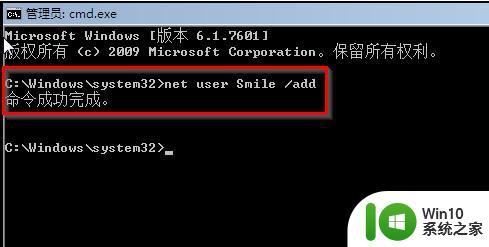
4、接着继续输入【net localgroup administrators Smile /add】然后按回车确定,命令成功后继续输入【shutdown /r /t 5 /f】回车确定。
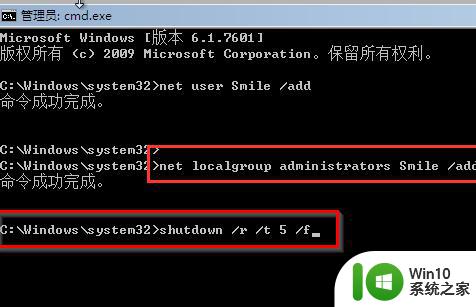
5、最后电脑重启,选择刚刚设置Smile账号,进入即可。
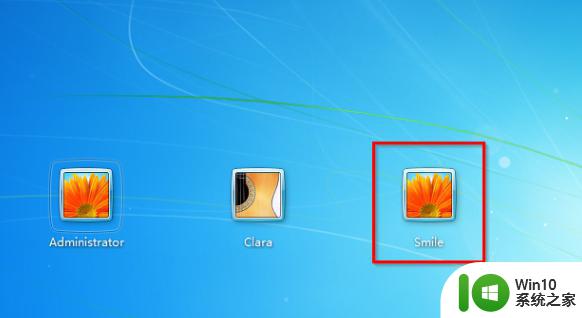
以上就是win7忘记开机密码怎么破解的全部内容,如果你也遇到了这种情况,可以按照小编的方法来进行解决,希望这些方法对你有所帮助。
win7忘记开机密码怎么破解 win7系统重置开机密码的步骤和方法相关教程
- win7忘记密码怎么开机 win7忘记登录密码如何重置
- win7忘记密码怎么办 win7忘记开机密码如何重置
- win7电脑忘记密码怎么办 Win7系统忘记开机密码怎么破解
- 怎么删除win7系统开机密码 win7电脑开机密码忘记怎么办
- win7忘记开机密码如何处理 win7开机密码忘了怎么办
- 忘了win7密码怎么办 win7系统开机密码忘记了怎么找回
- win7开机密码忘记了的解决方法 win7忘记电脑密码的解决办法
- win7如何设置开机密码和锁屏密码 win7如何设置开机密码和锁屏密码步骤详解
- win7电脑开机密码忘记了怎么重置 win7电脑开机密码忘了怎么恢复
- 怎么查看电脑开机密码win7 win7开机密码忘记怎么办
- win7如何设置bios开机密码 电脑win7设置bios开机密码的步骤
- win7电脑怎么设置开机密码 win7设置开机密码步骤
- window7电脑开机stop:c000021a{fata systemerror}蓝屏修复方法 Windows7电脑开机蓝屏stop c000021a错误修复方法
- win7访问共享文件夹记不住凭据如何解决 Windows 7 记住网络共享文件夹凭据设置方法
- win7重启提示Press Ctrl+Alt+Del to restart怎么办 Win7重启提示按下Ctrl Alt Del无法进入系统怎么办
- 笔记本win7无线适配器或访问点有问题解决方法 笔记本win7无线适配器无法连接网络解决方法
win7系统教程推荐
- 1 win7访问共享文件夹记不住凭据如何解决 Windows 7 记住网络共享文件夹凭据设置方法
- 2 笔记本win7无线适配器或访问点有问题解决方法 笔记本win7无线适配器无法连接网络解决方法
- 3 win7系统怎么取消开机密码?win7开机密码怎么取消 win7系统如何取消开机密码
- 4 win7 32位系统快速清理开始菜单中的程序使用记录的方法 如何清理win7 32位系统开始菜单中的程序使用记录
- 5 win7自动修复无法修复你的电脑的具体处理方法 win7自动修复无法修复的原因和解决方法
- 6 电脑显示屏不亮但是主机已开机win7如何修复 电脑显示屏黑屏但主机已开机怎么办win7
- 7 win7系统新建卷提示无法在此分配空间中创建新建卷如何修复 win7系统新建卷无法分配空间如何解决
- 8 一个意外的错误使你无法复制该文件win7的解决方案 win7文件复制失败怎么办
- 9 win7系统连接蓝牙耳机没声音怎么修复 win7系统连接蓝牙耳机无声音问题解决方法
- 10 win7系统键盘wasd和方向键调换了怎么办 win7系统键盘wasd和方向键调换后无法恢复
win7系统推荐
- 1 风林火山ghost win7 64位标准精简版v2023.12
- 2 电脑公司ghost win7 64位纯净免激活版v2023.12
- 3 电脑公司ghost win7 sp1 32位中文旗舰版下载v2023.12
- 4 电脑公司ghost windows7 sp1 64位官方专业版下载v2023.12
- 5 电脑公司win7免激活旗舰版64位v2023.12
- 6 系统之家ghost win7 32位稳定精简版v2023.12
- 7 技术员联盟ghost win7 sp1 64位纯净专业版v2023.12
- 8 绿茶ghost win7 64位快速完整版v2023.12
- 9 番茄花园ghost win7 sp1 32位旗舰装机版v2023.12
- 10 萝卜家园ghost win7 64位精简最终版v2023.12